Решавање проблема са библиотеком д3дк9_25.длл
У неком тренутку, корисник може открити грешку библиотеке д3дк9_25.длл. Ово се јавља током покретања игре или програма који користи 3Д графику. Проблем се често примећује у оперативном систему Виндовс 7, али такође постоји иу другим верзијама оперативног система. Чланак ће вам рећи како се ријешити системске грешке "Филе д3дк9_25.длл није пронађен" .
Садржај
Како поправити д3дк9_25.длл
д3дк9_25.длл је компонента софтверског пакета ДирецтКс 9. Његова главна сврха је рад са графичким и 3Д моделима. Због тога, да бисте поставили д3дк9_25.длл датотеку у систем, довољно је инсталирати овај пакет. Али то није једини начин да се решите грешке. Испод је посебан програм за инсталирање ДЛЛ датотека, као и ручни начин инсталације.
Метод 1: ДЛЛ-Филес.цом Клијент
Овај програм садржи огромну базу података о различитим ДЛЛ датотекама. Уз то можете лако инсталирати и д3дк9_25.длл на вашем рачуналу, чиме ћете елиминисати грешку. Да бисте то урадили, поступите на следећи начин:
- Отворите апликацију и унесите име библиотеке, односно "д3дк9_25.длл" . Након тога, потражите по имену тако што ћете кликнути на одговарајуће дугме.
- У резултатима кликните на библиотеку коју сте тражили.
- У следећем прозору прочитајте детаљне информације о ДЛЛ датотеки, а затим кликните на дугме "Инсталирај" .
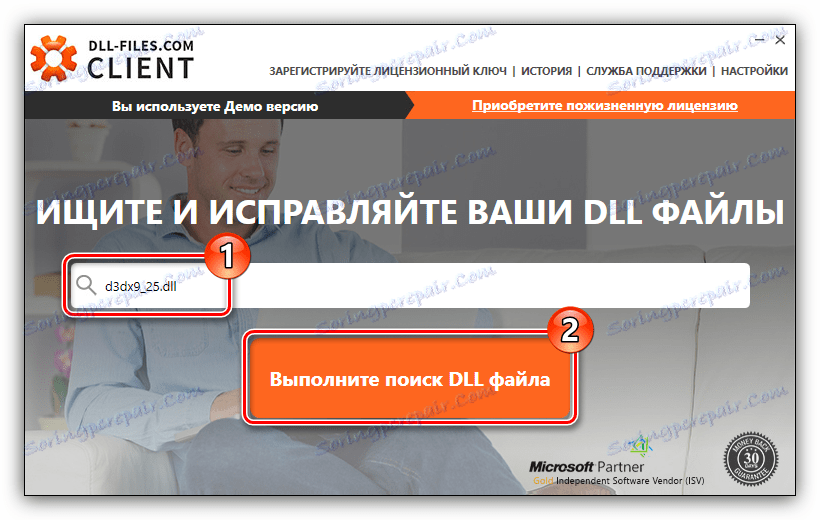
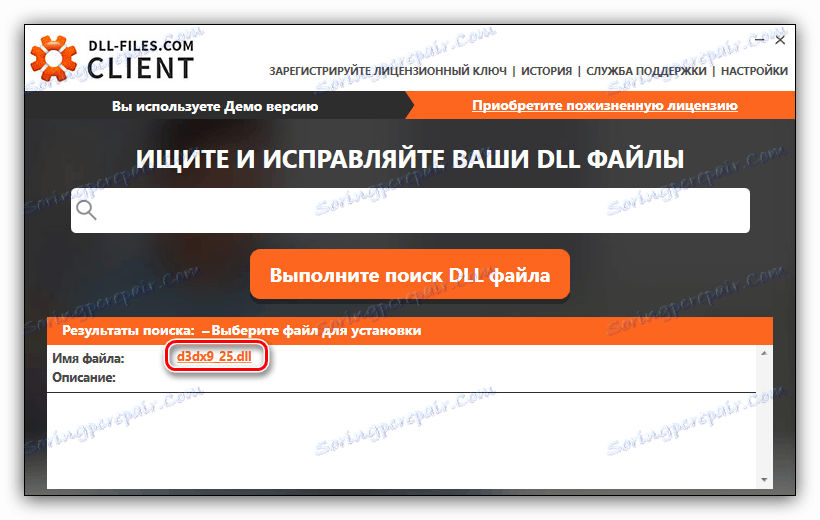
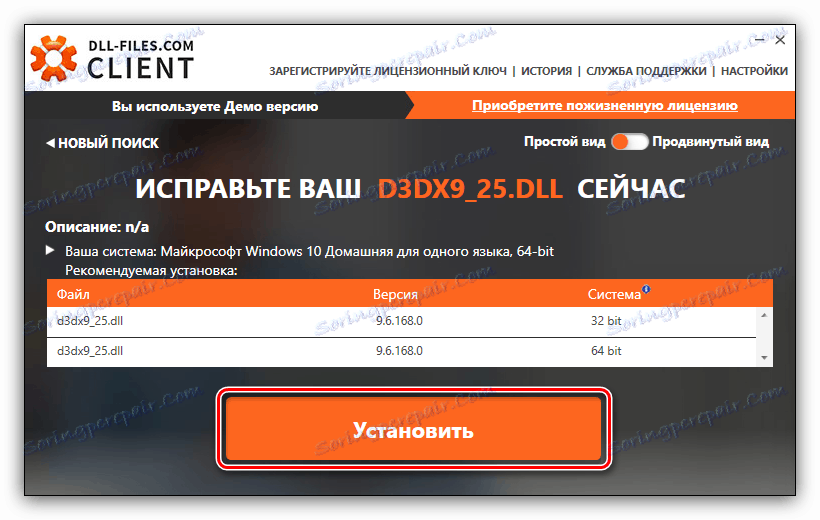
Затим ће почети процес преузимања и инсталирања нестале библиотеке. Једном када завршите, можете безбедно покренути апликацију - све би требало да ради.
Метод 2: Инсталирајте ДирецтКс 9
Као што је већ речено, д3дк9_25.длл је део програма ДирецтКс 9. То јест, инсталирањем, инсталирате ДЛЛ датотеку која недостаје вашем систему.
Преузмите ДирецтКс инсталацију
Ако одете на горњи линк, можете ићи на званичну страницу гдје требате урадити сљедеће:
- Са листе одредите локализацију вашег оперативног система.
- Кликните на "Преузми" .
- У дијалогу који се појављује, обришите предложене пакете за преузимање и кликните на дугме "Одбаци и настави ...".
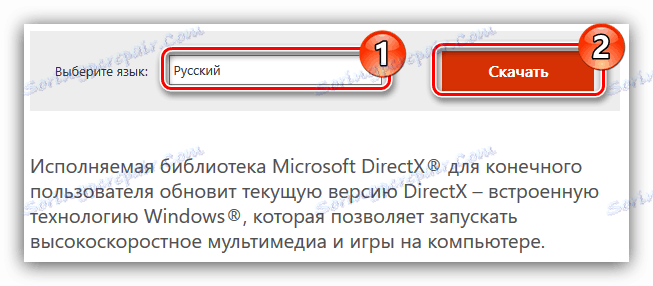
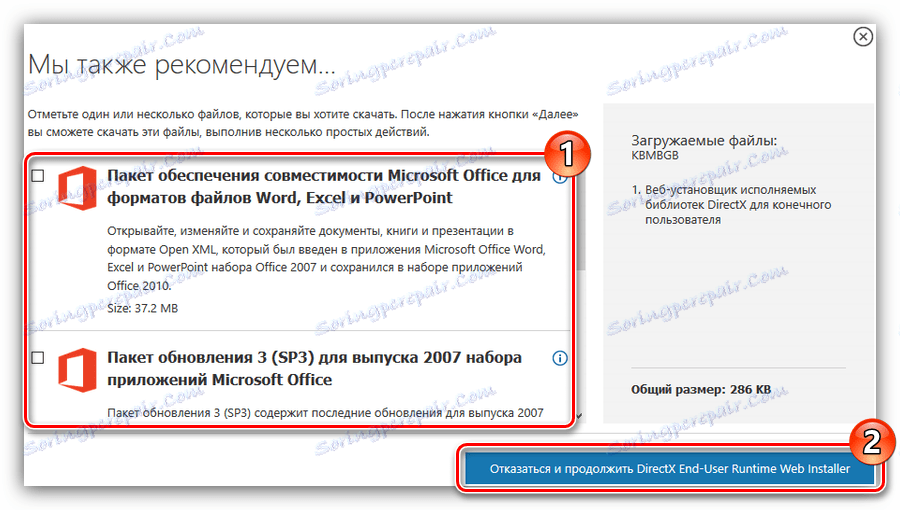
Преузимање ће покренути ДирецтКс 9, након чега ћете пратити упутства:
- Отворите преузели програм.
- Прихватите уговор о лиценци и кликните "Нект" .
- Избришите опцију "Инсталирајте Бинг Барс" и кликните на "Нект" .
- Сачекајте да преузмете и инсталирате све компоненте пакета.
- Завршите инсталацију кликом на "Финисх" .
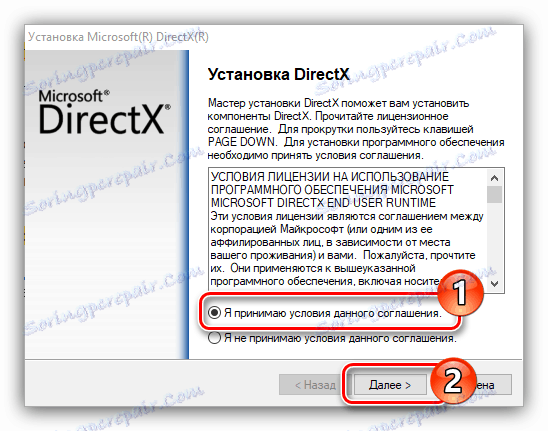
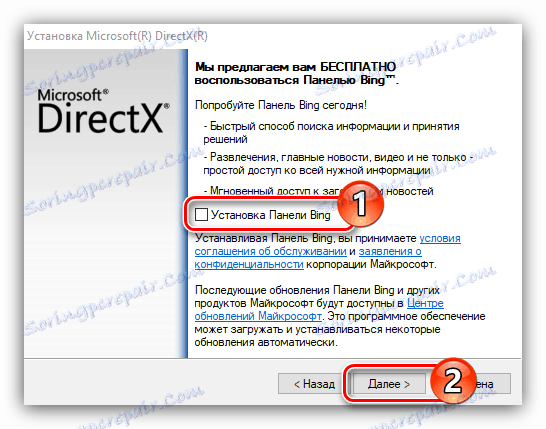
Напомена: ако желите да се Бинг плоче инсталирају у ваше прегледаче, треба оставити знак за потврду.
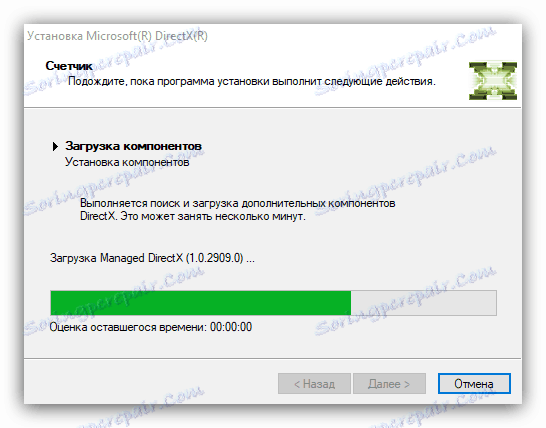
Међу инсталираним библиотекама је д3дк9_25.длл, што значи да је грешка исправљена.
Метод 3: Преузмите д3дк9_25.длл
Да бисте решили проблем повезан са д3дк9_25.длл, можете и без кориштења посебног софтвера. Да бисте то урадили, прво преузмите ДЛЛ датотеку на рачунар, а затим је преместите у жељени директоријум.
У различитим оперативним системима, овај директориј је на различитим местима, али најчешће је фајл потребно померати по путу:
C:WindowsSystem32
Да бисте се померили, можете користити контекст мени, одабрати опције "Копирај" и "Пасте", а можете отворити два неопходна фасцикла и премјестити датотеку превлачењем.
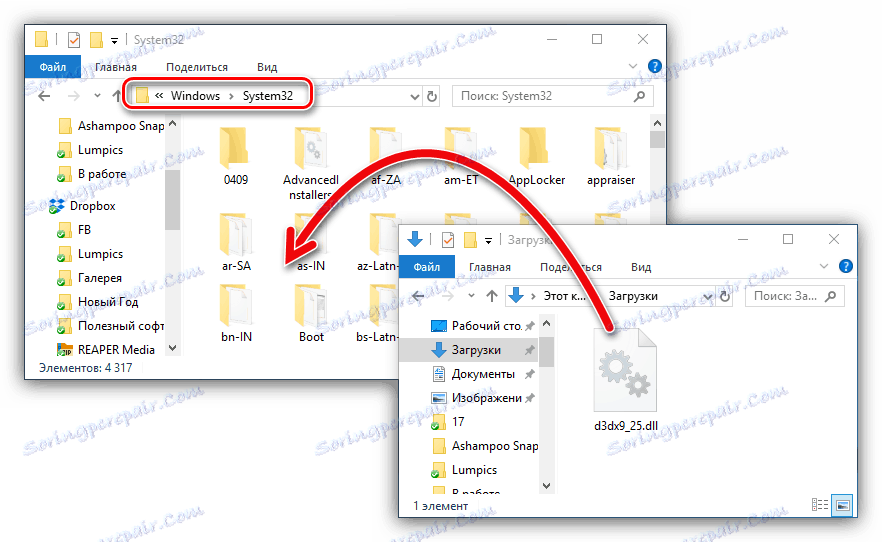
Тачан начин премештања датотеке можете наћи на нашој веб страници, пошто сте прочитали релевантан чланак . Али понекад то није довољно да грешка нестане, у ретким случајевима је потребно регистровати библиотеку у систему. Како то учинити, такође можете прочитати чланак на нашој веб страници .
